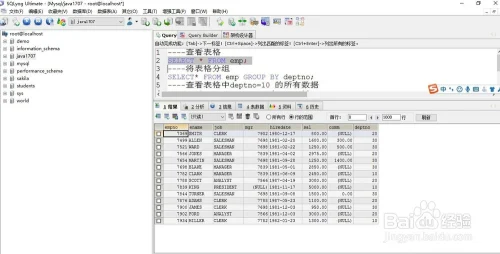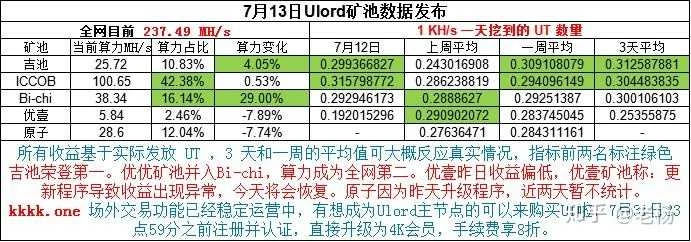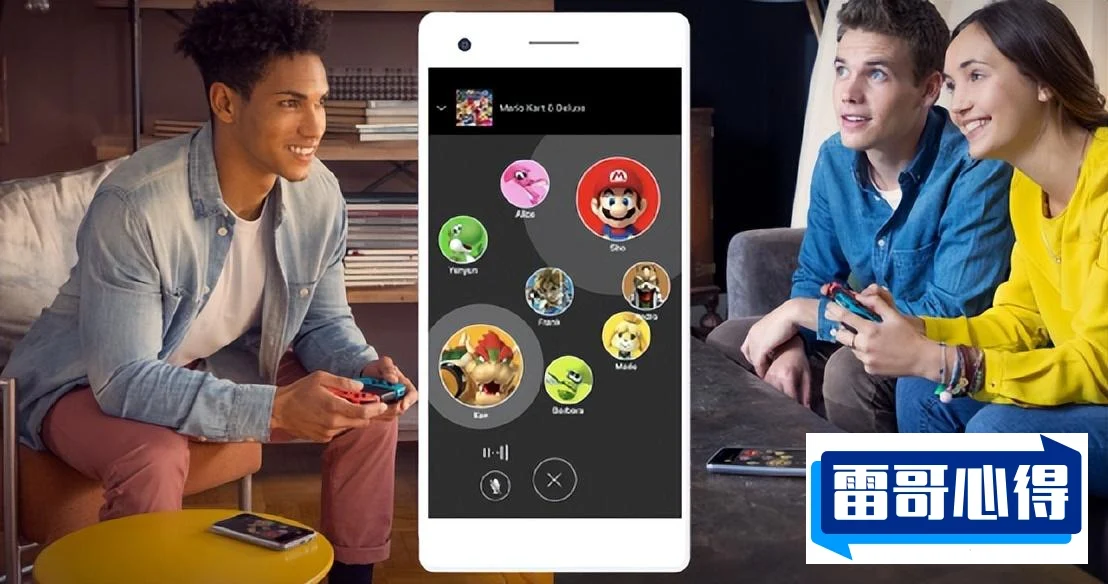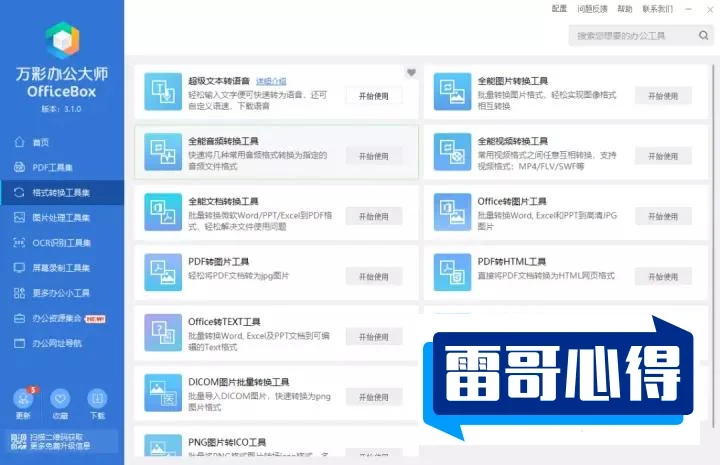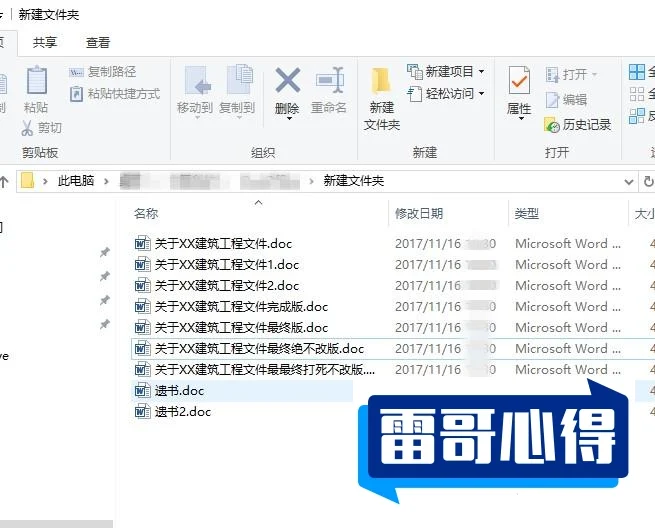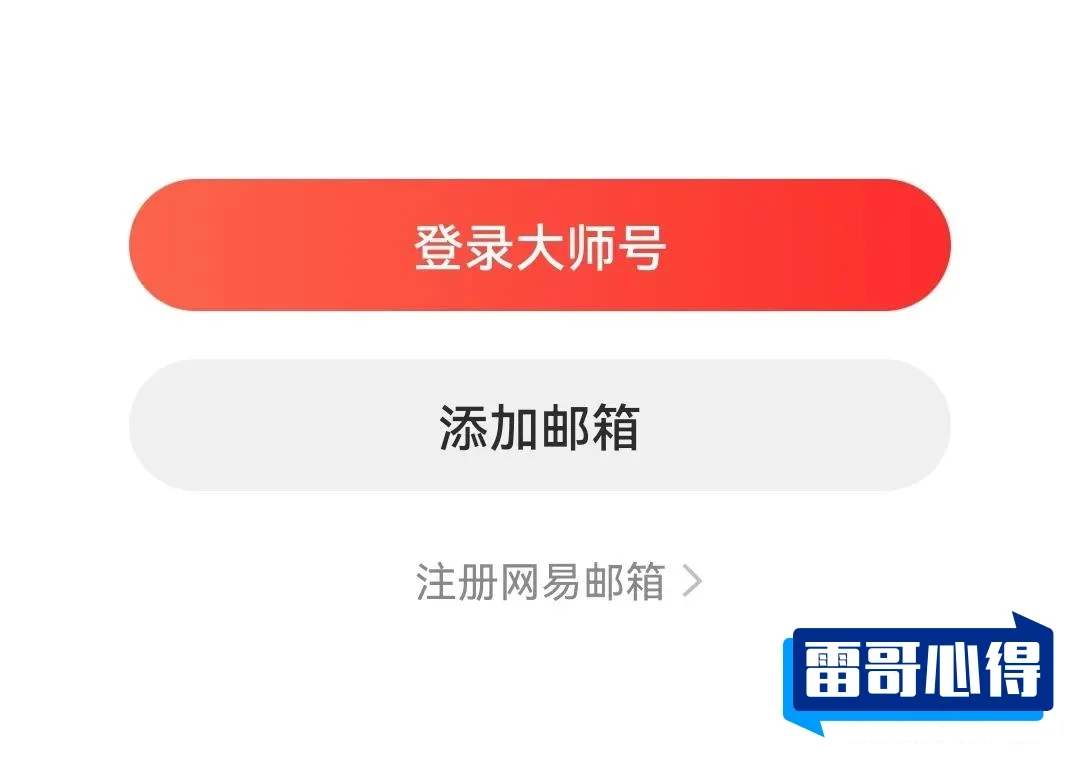wps打开卡住的解决方法和常见原因分析及优化技巧大全
解决方法
1. 强制关闭WPS:按下Ctrl + Alt + Delete,打开任务管理器,在“进程”中找到WPS Office,选择它并点击“结束任务”,然后重新启动WPS。也可以按ctrl + shift + esc键打开任务管理器,点击结束任务来关闭程序。
2. 重新启动电脑:这是简单且有效的解决方法之一。
3. 关闭并重新打开WPS软件。
4. 更新WPS Office:打开WPS,进入设置,检查是否有可用的更新,若有则及时下载并安装,以修复已知的bug。同时更新并安装最新版本的驱动程序。
5. 清理缓存:在WPS的设置中找到清理缓存的选项,按照提示进行操作,可提高软件运行效率。
6. 检查防火墙和杀毒软件设置:防火墙或杀毒软件可能会对某些程序进行限制,导致其运行不稳定,可适当调整相关设置。
7. 清理系统垃圾和注册表错误:系统在使用过程中会产生大量临时文件和注册表错误,进行清理有助于解决问题。
8. 确保文件格式支持:确认使用的文件格式是否能被该软件识别。

9. 检查电脑病毒或恶意软件:电脑中的病毒或恶意软件可能会对WPS造成影响,可进行全面查杀。
10. 重启路由器:如果在家庭网络环境下出现问题,可尝试重启路由器。
常见原因分析
软件方面
1. 软件版本过旧:存在兼容性问题或漏洞,导致程序运行异常。
2. 缓存文件过多:影响软件运行效率,使打开速度变慢甚至卡住。
3. 文件格式不支持:WPS无法正常识别某些文件格式,从而在打开时卡住。
系统方面
1. 系统垃圾和注册表错误过多:占用系统资源,影响软件正常运行。

2. 防火墙和杀毒软件限制:对WPS程序进行了不合理的限制,导致运行不稳定。
硬件方面
电脑配置较低,无法满足WPS运行要求,在打开较大文件或同时运行多个程序时容易卡住。
网络方面
网络不稳定或速度过慢,在需要联网加载内容时,导致WPS打开卡住。
优化技巧
1. 定期更新软件和驱动程序,保持软件处于最新状态。
2. 养成定期清理WPS缓存和系统垃圾、注册表错误的习惯。
3. 合理设置防火墙和杀毒软件,避免对WPS进行过度限制。

4. 升级电脑硬件配置,如增加内存、更换高性能硬盘等,以提升电脑性能。
5. 确保网络环境稳定,可通过重启路由器等方式优化网络。
6. 尽量使用WPS支持的标准文件格式保存文件。